Onemogočanje posodobitev v operacijskem sistemu Windows 10
Posodabljanje operacijskega sistema Windows 10 je postopek, ki povzroči zamenjavo starih elementov OS, vključno z vgrajeno programsko opremo, z novimi, kar poveča stabilnost operacijskega sistema in njegovo funkcionalnost ali, če je to mogoče, dodaja nove napake. Zato nekateri uporabniki poskušajo popolnoma odstraniti središče za posodobitve iz svojega računalnika in uživati v sistemu na stopnji, ki je zanje optimalna.
Vsebina
Načini izklopa posodobitev v operacijskem sistemu Windows 10
OS Windows 10, privzeto brez poseganja uporabnika, preveri posodobitve v samodejnem načinu, jih prenese in jih samodejno namesti. V nasprotju s prejšnjimi različicami tega operacijskega sistema se Windows 10 razlikuje glede na to, da je uporabniku težje onemogočiti posodobitev, vendar je to še vedno mogoče storiti s pomočjo programov tretjih oseb ali z vgrajenimi orodji samega operacijskega sistema.
Nato bomo korakali korak po korakih, kako lahko razveljavite samodejno posodobitev v operacijskem sistemu Windows 10.
1. način: Win Updates Disabler
Win Updates Disabler je pripomoček z minimalnim vmesnikom, ki vsakemu uporabniku omogoča hitro ugotoviti, kaj je kaj. V samo nekaj kliki ta priročen program omogoča, da onemogočite ali varnostno kopirate sistemsko posodobitev, ne da bi morali razumeti sistemske nastavitve operacijskega sistema. Še en plus tega načina je zmožnost prenosa z uradne strani tako normalne verzije izdelka kot tudi prenosne različice.
Prenesite Win Updates Disabler
Torej, če želite izklopiti posodobitve operacijskega sistema Windows s programom Win Updates Disabler, sledite tem korakom.
- Odprite program, tako da ga prenesete z uradne spletne strani.
- V glavnem oknu potrdite polje »Onemogoči Windows Update« in kliknite gumb »Uporabi zdaj« .
- Znova zaženite računalnik.
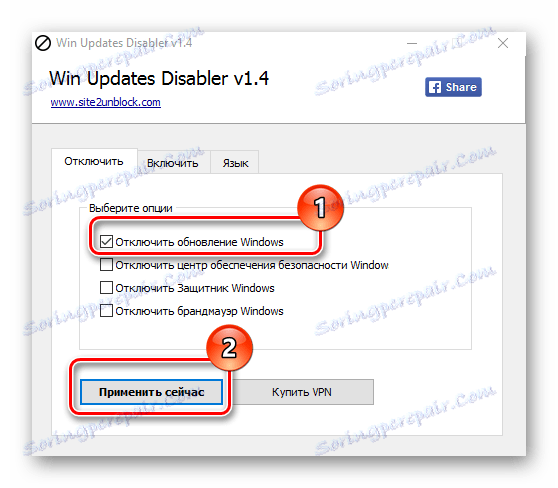
2. način: prikaži ali skrij posodobitve
Prikaži ali skrij posodobitve je Microsoftovo orodje, ki ga lahko uporabite za preprečitev samodejne namestitve nekaterih posodobitev. Ta aplikacija ima kompleksnejši vmesnik in vam omogoča hitro iskanje vseh razpoložljivih posodobitev operacijskega sistema Windows 10 (če imate internet) in ponudbo ali pa prekličete njihovo namestitev ali namestite predhodno preklicane posodobitve.
Prenesite to orodje z uradnega spletnega mesta Microsoft. Če želite to narediti, pojdite na spodnjo povezavo in se pomaknite navzdol malo navzdol do lokacije, ki je navedena v sliki.
Prenos Prikaži ali skrij posodobitve
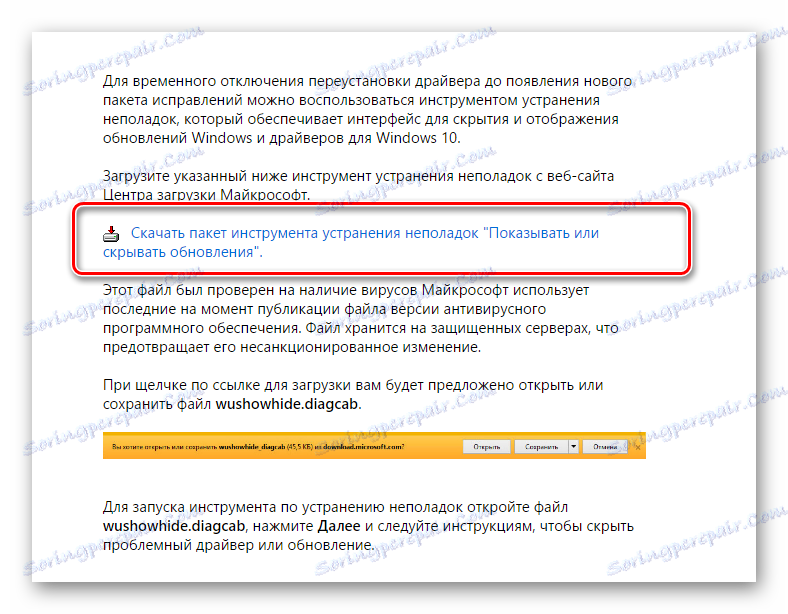
Postopek za preklic posodobitev z uporabo Show or hide updates je videti takole.
- Odprite pripomoček.
- V prvem oknu kliknite »Naprej« .
- Izberite element »Skrij posodobitve« .
- Označite nasproti tistih posodobitev, ki jih ne želite namestiti, in kliknite »Naprej« .
- Počakajte, dokler postopek ni končan.
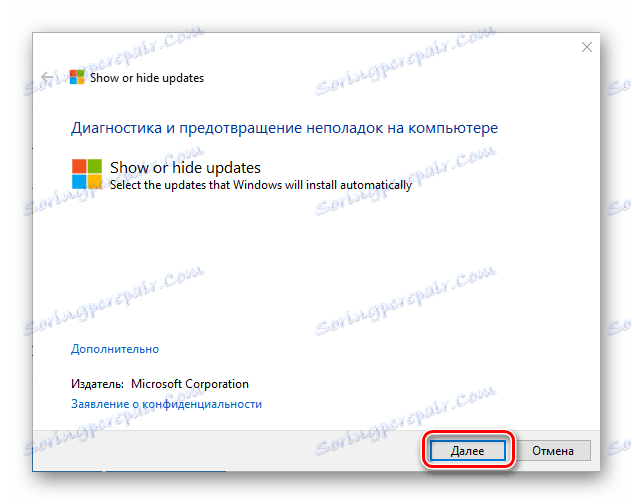
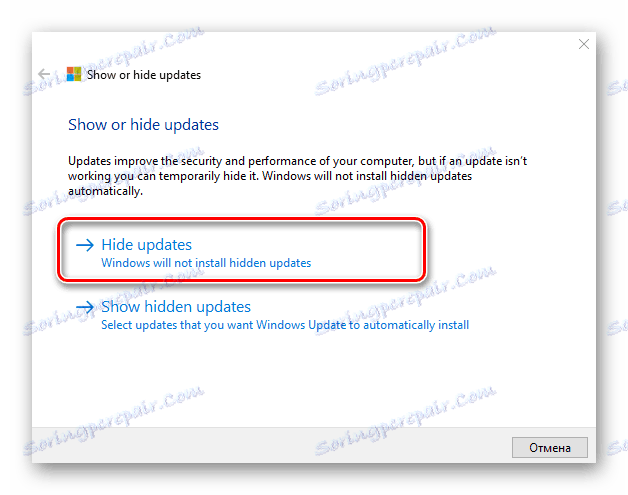
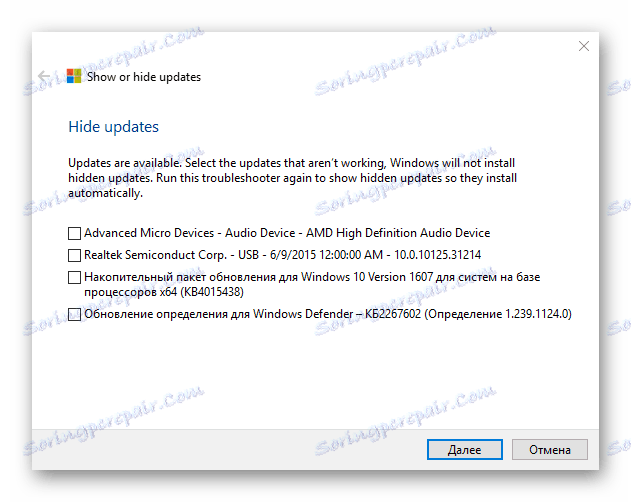
Treba je omeniti, da lahko s pripomočkom Pokaži ali skrij posodobitve preprečite namestitev samo novih posodobitev. Če se želite znebiti starih, jih morate najprej odstraniti z ukazom
.uninstallparametrom.uninstall.
3. način: standardna orodja Windows 10
Windows Update Center 10
Najpreprostejši način onemogočanja sistemskih posodobitev z vgrajenimi orodji je preprosto onemogočiti storitev centra za posodobitve. To storite tako:
- Odprite »Storitve« . Če želite to narediti, v oknu "Zaženi" vnesite ukaz service.msc, ki ga lahko pokličete s pritiskom na kombinacijo tipk "Win + R" in kliknite "V redu" .
- Nato na seznamu storitev poiščite »Windows Update« in dvakrat kliknite ta vnos.
- V oknu Lastnosti kliknite gumb Stop .
- Nato v istem oknu v polju »Startup Type« nastavite vrednost na »Onemogočeno« in kliknite gumb »Uporabi« .
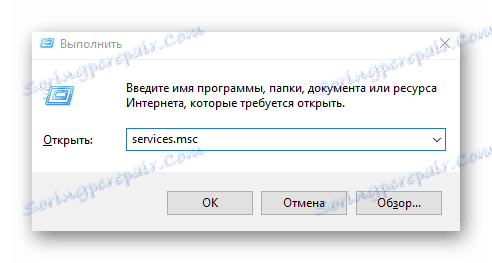
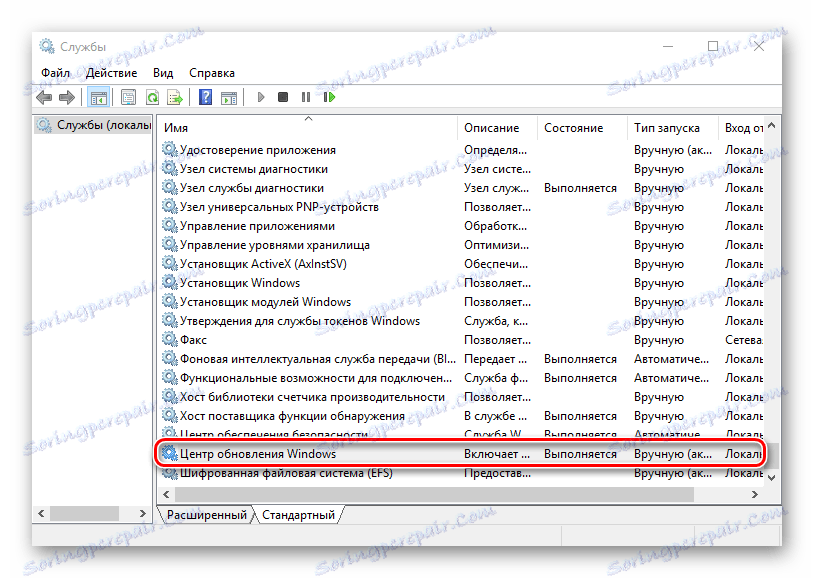
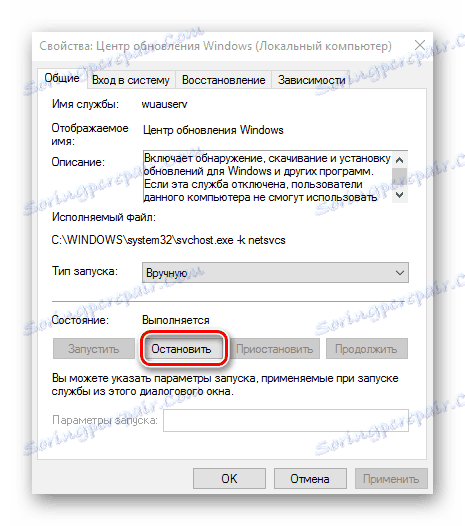

Urednik pravilnika lokalnih skupin
Takoj je treba opozoriti, da je ta metoda na voljo le za lastnike Pro in Enterprise različic operacijskega sistema Windows 10.
- Odprite lokalni urejevalnik pravilnika skupine. Če želite to narediti, v oknu "Zaženi" ( "Win + R" ) vnesite naslednji ukaz:
gpedit.msc - V razdelku »Konfiguracija računalnika« kliknite element »Upravni predlogi« .
- Nato "komponente Windows."
- Poiščite »Windows Update« in v razdelku »Stanje« dvokliknite na »Samodejno posodabljanje« .
- Kliknite »Disabled« in gumb »Uporabi« .
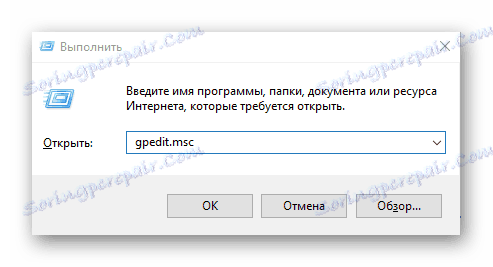
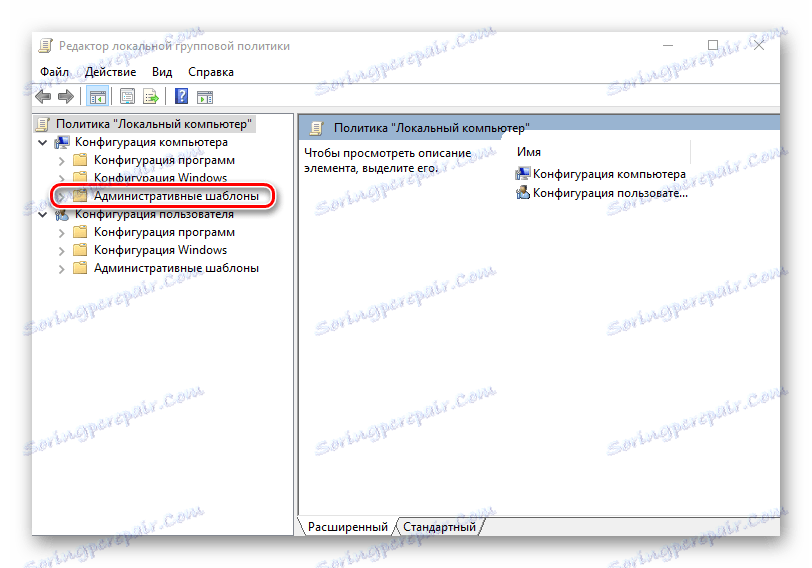
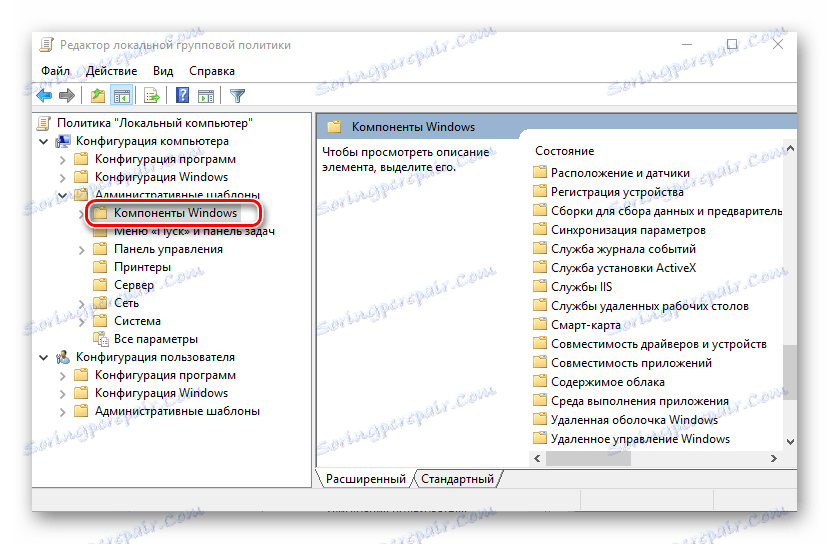
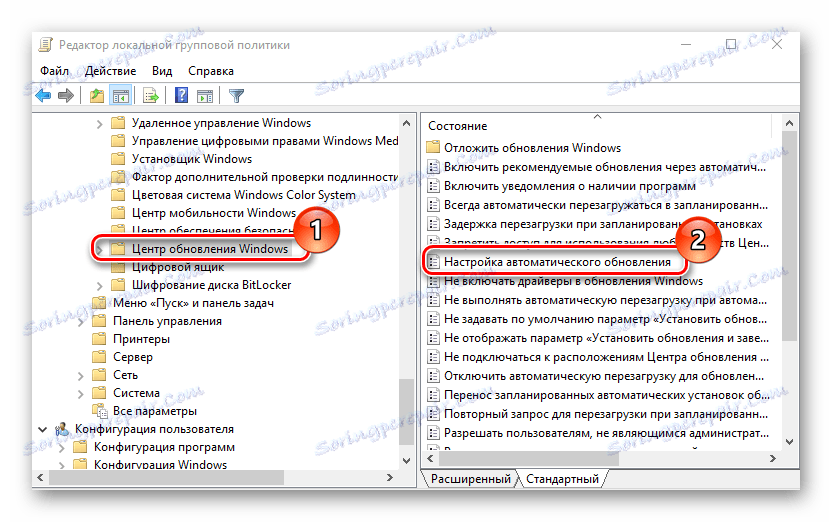
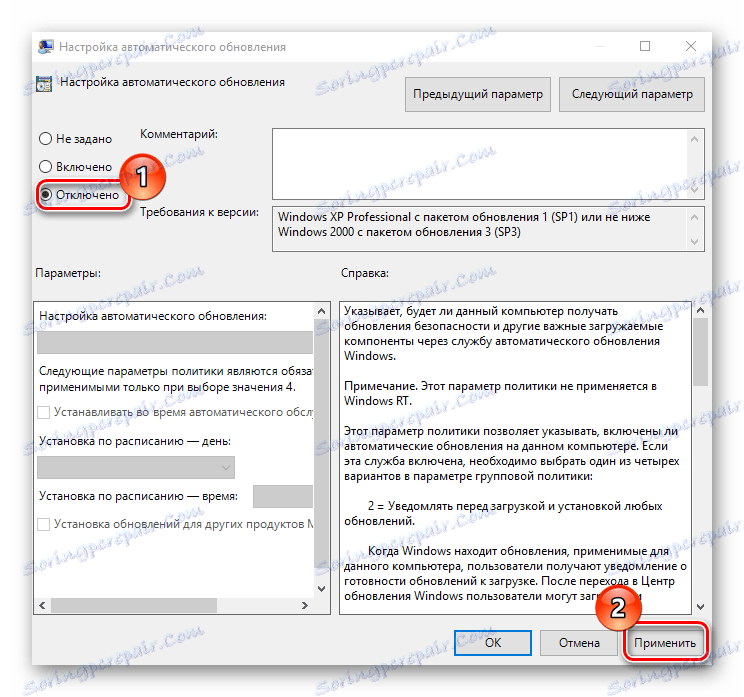
Register
Lastniki različic operacijskega sistema Windows 10 Pro in EnterPrise za onemogočanje samodejnih posodobitev lahko dostopajo do sistemskega registra. To lahko storite tako, da naredite naslednje:
- Kliknite »Win + R« , vnesite
regedit.exein kliknite »V redu« . - Razširite »HKEY_LOCAL_MACHINE« in izberite razdelek »PROGRAMSKA OPREMA« .
- Premakni se v "Politike" - "Microsoft" - "Windows"
- Nato je »Windows Update« »AU« .
- Samodejno ustvarite parameter DWORD. Daj mu ime "NoAutoUpdate" in ji dodajte 1.
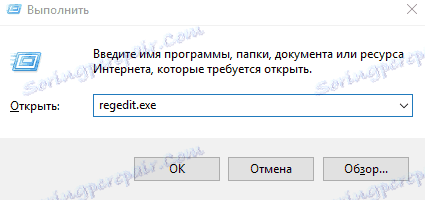
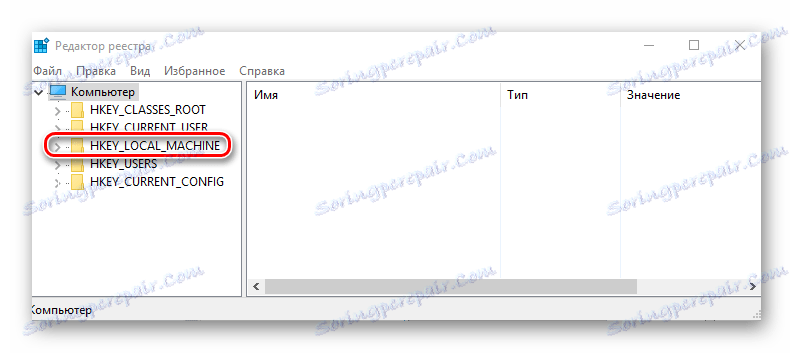
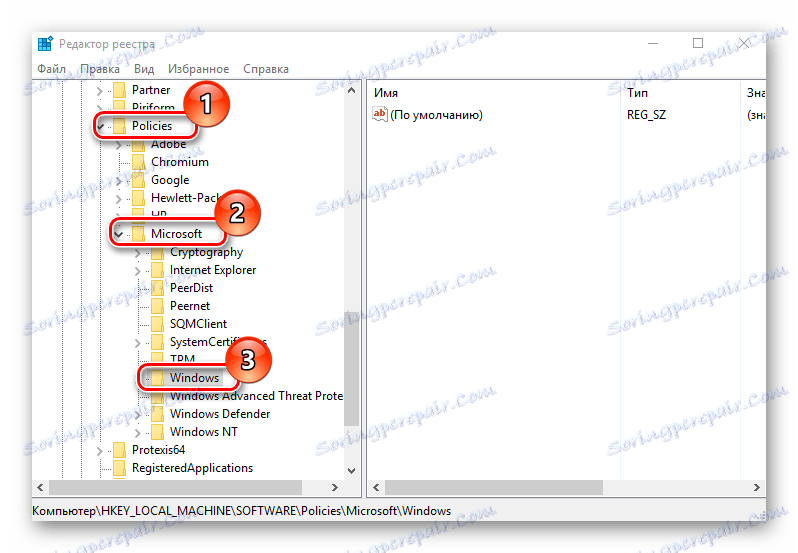

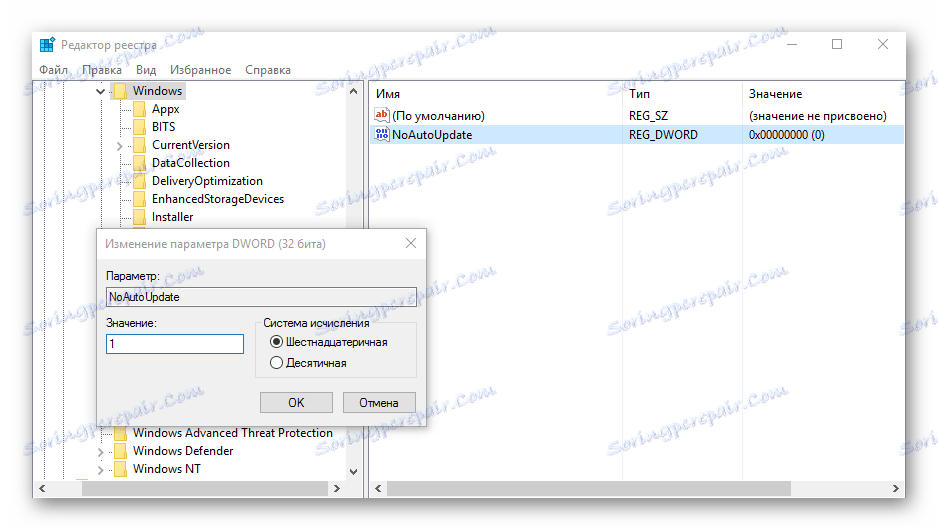
Vsi ti načini omogočajo nekaj minut, da onemogočita posodabljanje operacijskega sistema Windows 10 in vrnejo OS nazaj v stanje samodejnega posodabljanja.